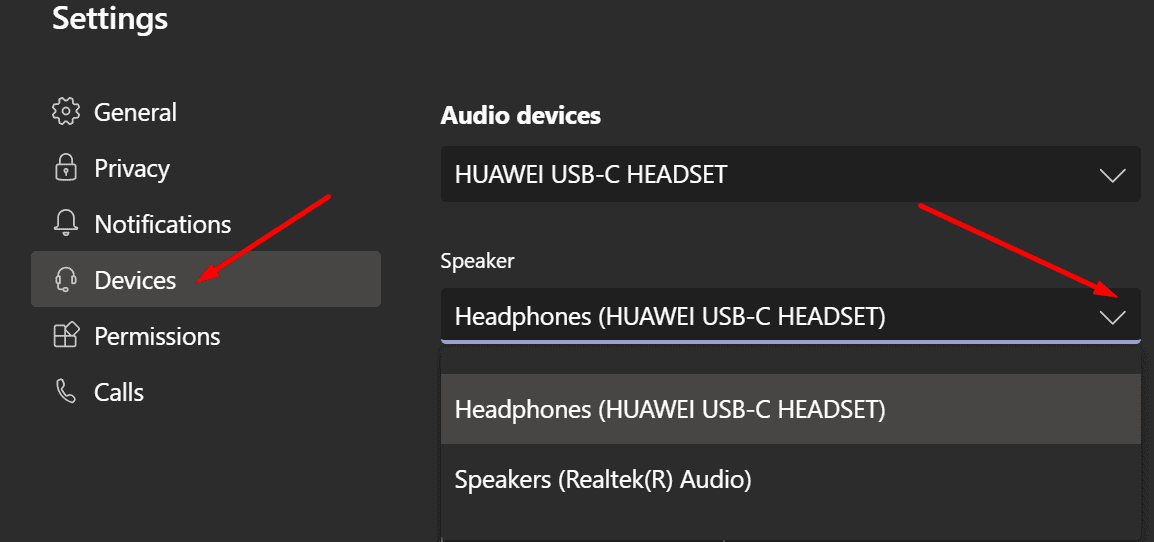
Microsoft -Teams können nicht hören?
Haben Sie Probleme, Microsoft -Teams dazu zu bringen, Sie zu hören? Nicht in Panik, Sie sind nicht allein. Andere Microsoft -Teams -Benutzer haben das gleiche Problem erlebt. In diesem Artikel werden wir die möglichen Ursachen dafür untersuchen, warum Microsoft -Teams Tipps zur Fehlerbehebung nicht hören und zur Verfügung stellen können, damit Sie in kürzester Zeit wieder mit Ihrem Team zusammenarbeiten können.
Wenn Microsoft -Teams nicht hören können, können Sie einige Dinge ausprobieren:
- Stellen Sie sicher, dass Ihr Mikrofon eingesteckt und eingeschaltet ist.
- Überprüfen Sie die Audioeinstellungen auf Ihrem Computer.
- Stellen Sie sicher, dass Ihr Mikrofon nicht in Microsoft -Teams stumm geschaltet ist.
- Überprüfen Sie die Audioeinstellungen im Meeting oder Chat.
- Aktualisieren Sie Ihre Audio -Treiber.
- Überprüfen Sie Ihre Firewall- und Antivireneinstellungen.

Wie kann ich Microsoft Teams Audioprobleme beheben?
Microsoft Teams ist ein leistungsstarkes Collaboration -Tool, mit dem Benutzer kommunizieren, zusammenarbeiten und miteinander verbinden können. Benutzer können jedoch auf ein Problem stoßen, bei dem sie ihre Teamkollegen oder Kollegen in der App nicht hören können. Dies kann ein frustrierendes Problem sein und die Produktivität behindern. Glücklicherweise gibt es einige Schritte zur Fehlerbehebung, die dazu beitragen können, dieses Problem zu lösen.
Der erste Schritt, das Benutzer unternehmen sollten, besteht darin, ihr Mikrofon und die Lautsprecher zu überprüfen. Stellen Sie sicher, dass das Mikrofon eingesteckt ist und dass die Lautsprecher aufgetaucht sind. Wenn das Problem bestehen bleibt, sollten Benutzer überprüfen, ob ihr Mikrofon und die Sprecher in der App aktiviert sind. Wenn nicht, sollten Benutzer ihr Mikrofon und die Sprecher in den Audio- und Videoeinstellungen aktivieren.
Benutzer sollten auch überprüfen, ob ihr Headset ordnungsgemäß verbunden ist. Wenn dies nicht der Fall ist, sollte das Headset getrennt und wieder verbunden werden. Dies sollte das Problem lösen. Darüber hinaus sollten Benutzer sicherstellen, dass ihr Headset mit der App kompatibel ist. Wenn das Headset nicht kompatibel ist, müssen Benutzer möglicherweise ein kompatibles Headset kaufen.
Überprüfen Sie Ihre Netzwerkverbindung
Um Audio in Microsoft -Teams zu verwenden, müssen Benutzer eine zuverlässige Internetverbindung haben. Wenn Benutzer Audioprobleme haben, sollten sie ihre Netzwerkverbindung überprüfen. Wenn die Internetverbindung langsam oder instabil ist, sollten Benutzer versuchen, in ein anderes Netzwerk zu wechseln. Dies sollte die Audioqualität verbessern und das Problem lösen.
Benutzer sollten auch überprüfen, ob ihre Firewall- oder Antivirus -Software die App nicht blockiert. Wenn dies der Fall ist, sollten Benutzer die App zu ihrer Liste der Ausnahmen hinzufügen. Dies sollte es der App ermöglichen, auf das Internet zuzugreifen und die Audioqualität zu verbessern.
Überprüfen Sie Ihre Audioeinstellungen
Microsoft Teams bietet Benutzern eine Vielzahl von Audioeinstellungen, die sie anpassen können, um die Audioqualität zu verbessern. Benutzer sollten ihre Audioeinstellungen überprüfen und sicherstellen, dass sie auf die optimalen Einstellungen eingestellt sind. Wenn nicht, sollten Benutzer ihre Einstellungen ändern und prüfen, ob dies das Problem auflöst.
Aktualisieren Sie Ihre App
Manchmal können Audioprobleme durch eine veraltete Version der App verursacht werden. Benutzer sollten überprüfen, ob die neueste Version der App installiert ist. Wenn nicht, sollten Benutzer die App auf die neueste Version aktualisieren. Dies sollte das Problem lösen und die Audioqualität verbessern.
Installieren Sie die App neu
Wenn keiner der oben genannten Schritte funktioniert hat, sollten Benutzer versuchen, die App neu zu installieren. Dadurch werden alle Dateien der App gelöscht, die dazu beitragen können, das Problem zu beheben. Nach der Neuinstallation der App sollten Benutzer erneut versuchen, die App zu verwenden, um festzustellen, ob das Problem behoben wurde.
Top 6 häufig gestellte Fragen
1. Was sind Microsoft -Teams?
Microsoft Teams ist eine Collaboration -Plattform, mit der Teams organisiert und miteinander verbunden bleiben. Es ermöglicht Teams, an Projekten zusammenzuarbeiten, Dateien und Dokumente zu teilen und über Chat und Video zu kommunizieren. Die Teams integrieren sich auch in andere Microsoft -Produkte wie Office 365 und OneDrive, um auf Dateien und Dokumente zuzugreifen und zu teilen. Die Teams umfassen auch eine breite Palette von Funktionen und Tools wie Aufgabenmanagement, Kalendern und vielem mehr.
2. Was könnte die Ursache für meine Microsoft -Teams sein, die nicht hören können?
Es könnte mehrere Ursachen für Microsoft -Teams geben, die nicht hören können. Dies könnte auf ein Verbindungsproblem wie eine schlechte Internetverbindung oder ein Hardwareproblem zurückzuführen sein, z. B. ein Mikrofon, das nicht korrekt funktioniert. Dies könnte auch auf ein Softwareproblem zurückzuführen sein, z. B. eine veraltete Version von Microsoft -Teams oder ein inkompatibler Audiogerät. In jedem Fall ist es wichtig, die Audioeinstellungen in Microsoft -Teams sowie das Mikrofon- und Audiogerät zu überprüfen, um sicherzustellen, dass sie korrekt eingerichtet werden.
3. Wie kann ich ein Problem mit Microsoft -Teams beheben, die nicht hören können?
Überprüfen Sie zuerst die Audioeinstellungen in Microsoft -Teams, um ein Problem mit Microsoft -Teams zu beheben, die nicht hören können, um sicherzustellen, dass sie korrekt eingerichtet sind. Überprüfen Sie dann das Mikrofon- und Audiogerät, um sicherzustellen, dass sie korrekt funktionieren. Wenn das Problem weiterhin besteht, starten Sie den Computer neu und installieren Sie Microsoft-Teams erneut.
4. Gibt es bekannte Fehler in Microsoft -Teams, die dazu führen könnten, dass es nicht in der Lage ist, hören zu können?
Ja, es gibt einige bekannte Fehler in Microsoft -Teams, die dazu führen könnten, dass es nicht in der Lage ist, hören zu können. Zum Beispiel haben einige Benutzer berichtet, dass ihr Mikrofon bei der Verwendung von Microsoft -Teams nicht funktioniert oder dass bei der Verwendung von Teams Audio nicht zu hören ist. Microsoft ist sich dieser Probleme bewusst und arbeitet daran, sie zu beheben.
5. Gibt es eine Möglichkeit zu testen, ob mein Mikrofon in Microsoft -Teams arbeitet?
Ja, es gibt eine Möglichkeit zu testen, ob Ihr Mikrofon in Microsoft -Teams arbeitet. Öffnen Sie dazu das Einstellungsmenü in Microsoft -Teams und wählen Sie die Registerkarte Audio aus. Wählen Sie dann die Option "My Mikrofon testen" und befolgen Sie die Anweisungen, um Ihr Mikrofon zu testen. Wenn der Test erfolgreich ist, funktioniert Ihr Mikrofon ordnungsgemäß.
6. Gibt es Tipps zur Verbesserung der Klangqualität in Microsoft -Teams?
Ja, es gibt einige Tipps zur Verbesserung der Klangqualität in Microsoft -Teams. Stellen Sie zunächst sicher, dass das Mikrofon- und Audiogerät korrekt eingerichtet ist. Stellen Sie dann sicher, dass die Audioeinstellungen auf die richtigen Ebenen eingestellt sind. Wenn Sie schließlich ein Headset oder externe Lautsprecher verwenden, stellen Sie sicher, dass die Verbindung sicher ist und der Fahrer auf dem neuesten Stand ist. Das Befolgen dieser Tipps kann dazu beitragen, die Klangqualität in Microsoft -Teams zu verbessern.
Zusammenfassend ist Microsoft Teams ein leistungsstarkes Tool für die Zusammenarbeit, mit dem Teams in Verbindung und produktiv bleiben können. Es kann jedoch schwierig sein, Fehler zu beheben, wenn Teams nicht hören können. Glücklicherweise können Benutzer eine Vielzahl potenzieller Lösungen ausprobieren, um dieses Problem zu beheben, z. Mit den richtigen Schritten zur Fehlerbehebung können Teams schnell und einfach zu ihrer Zusammenarbeit zurückkehren.




